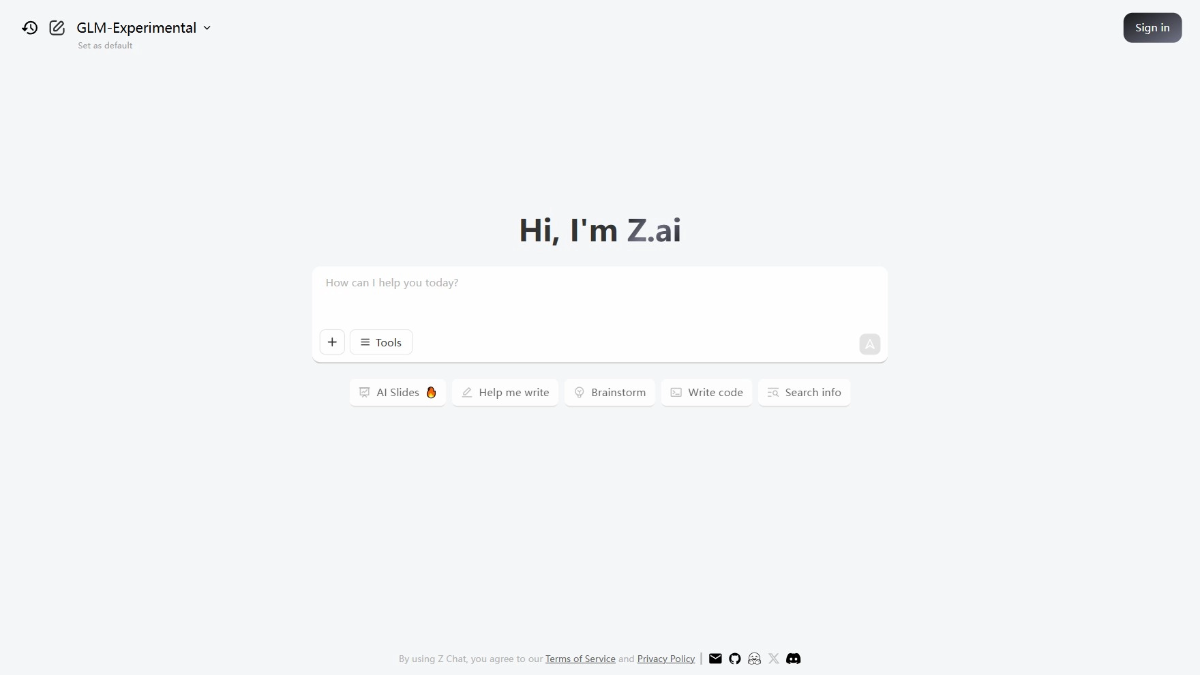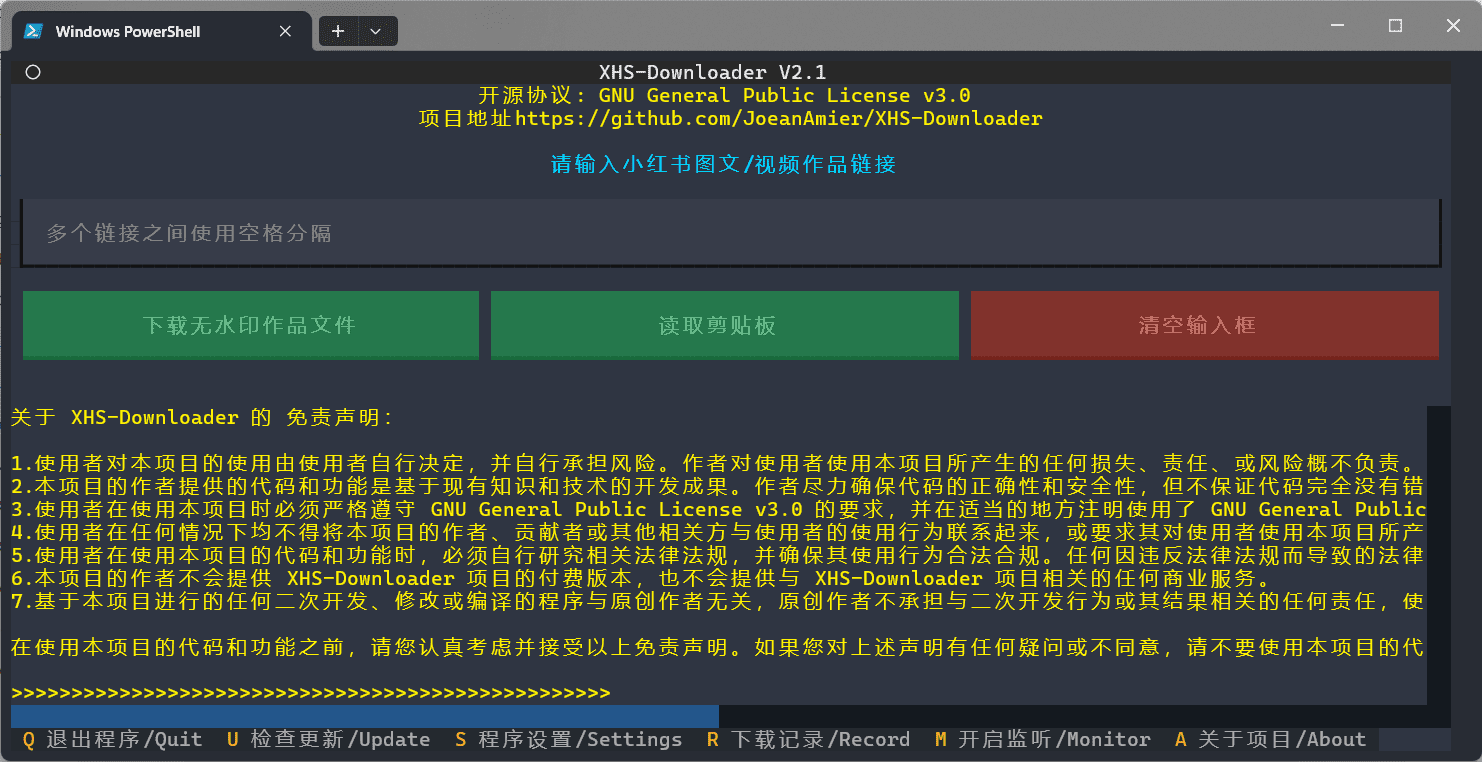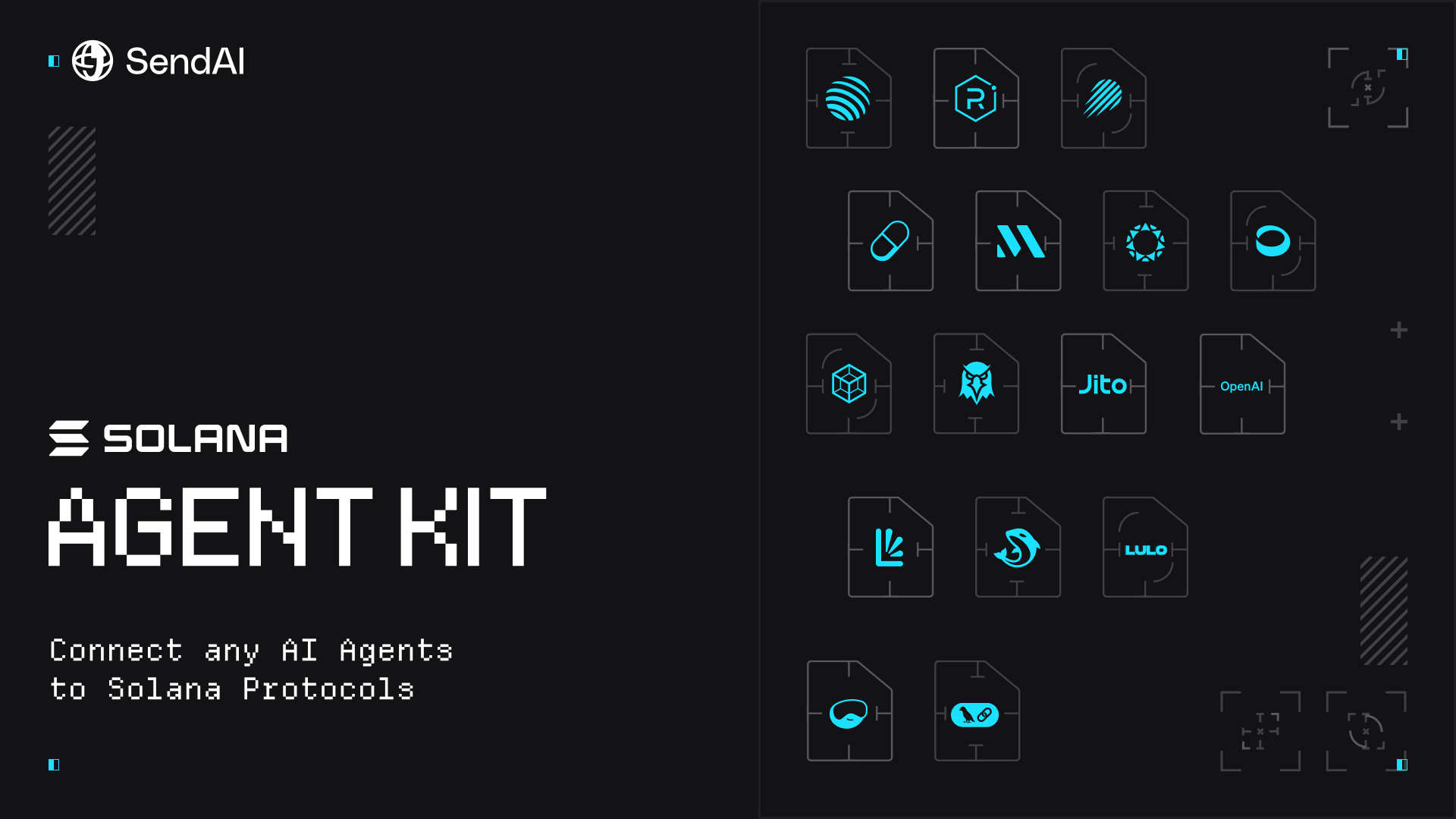VEED.IO: KI-gestützte Plattform für einfache Videobearbeitung
Allgemeine Einführung
VEED.IO ist eine browserbasierte Videobearbeitungsplattform, die es Nutzern ermöglicht, mithilfe von KI-Technologie schnell professionelle Videos zu erstellen. Sie bietet eine intuitive Benutzeroberfläche für Anfänger und professionelle Teams zum Bearbeiten, Hinzufügen von Untertiteln und Optimieren von Effekten ohne komplexe Software. Zu den Kernfunktionen gehören automatische Untertitelung, Videoübersetzung, KI-Bearbeitung und Bildschirmaufzeichnung, um den Anforderungen der Erstellung von sozialen Medien, Marketing und Werbung sowie Bildung und Ausbildung usw. gerecht zu werden. VEED.IO unterstützt Cloud-Speicher und Teamzusammenarbeit, so dass Benutzer ihre Projekte jederzeit und überall bearbeiten können. Die kostenlose Version bietet grundlegende Funktionen, während die kostenpflichtige Version fortgeschrittene Tools wie HD-Export und Branding-Anpassung freischaltet, die in privaten und geschäftlichen Szenarien weit verbreitet sind.
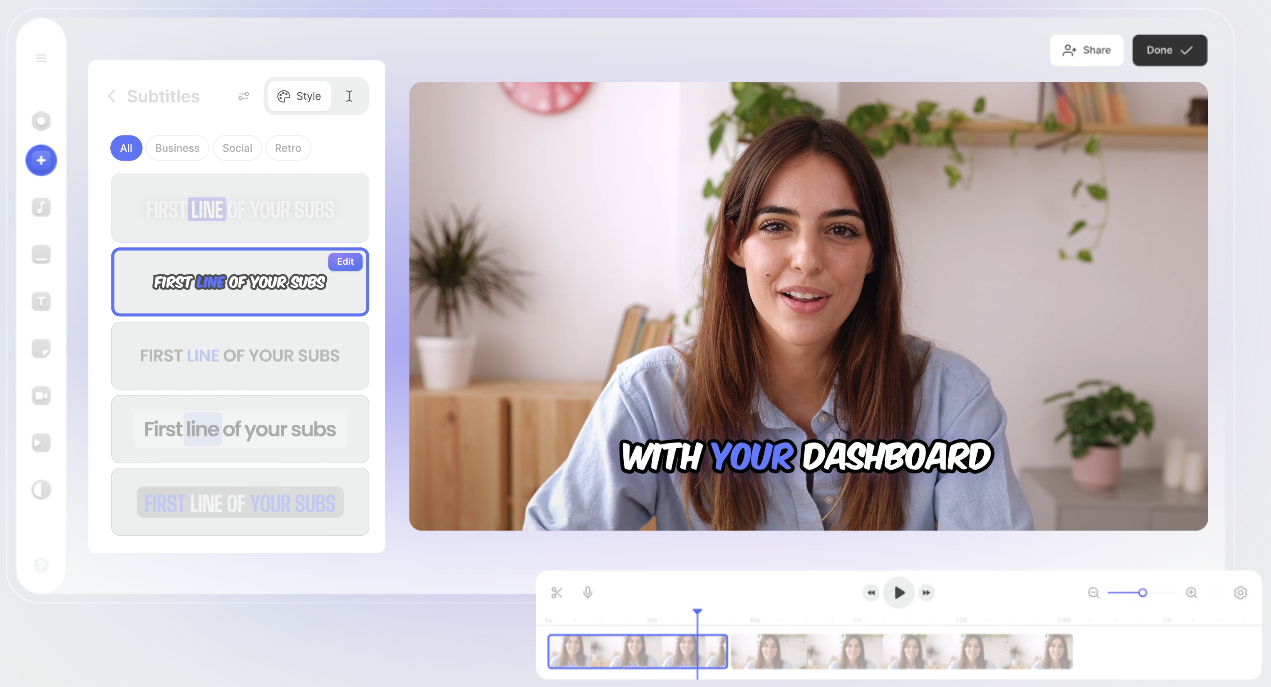
Funktionsliste
- Auto Subtitle: Generieren Sie mehrsprachige Untertitel mit einem Klick, hohe Genauigkeit und Unterstützung Stil Anpassung.
- Videoübersetzung: Unterstützt mehr als 100 Sprachen und ermöglicht die schnelle Übersetzung von Untertiteln und Audio.
- Magic Cut: Automatische KI-Bearbeitung, die die Highlights des Videos bewahrt und die manuelle Bearbeitung reduziert.
- AI Virtual Image: Generieren Sie realistische digitale Bilder, um schnell Erklärungs- oder Werbevideos zu erstellen.
- Bildschirmaufzeichnung: Aufzeichnung des Bildschirms oder der Webcam, geeignet für Tutorials und Präsentationen.
- Markenanpassung: Laden Sie Markenlogos, Schriftarten und Farben hoch, um den Stil des Videos zu vereinheitlichen.
- Materialbibliothek: bietet mehr als 2 Millionen kostenlose Videos, Audios und Vorlagen, um die Erstellung zu beschleunigen.
- Zusammenarbeit im Team: Unterstützt die Echtzeit-Bearbeitung durch mehrere Personen und rationalisiert den Arbeitsablauf im Team.
- Video-Hosting: Freigabe von Videos über einen eingebetteten Player, geeignet für Websites oder Kurse.
Hilfe verwenden
Schnelleinstieg VEED.IO
VEED.IO ist ein Online-Tool, das keine Installation erfordert und mit den wichtigsten Browsern wie Chrome und Safari kompatibel ist. Die Benutzer müssen nur Folgendes besuchen https://www.veed.io/ Sie können mit der Bearbeitung von Videos beginnen. Im Folgenden finden Sie eine ausführliche Anleitung, die Ihnen hilft, die Funktionen der Plattform von Grund auf zu beherrschen.
1. die Registrierung und Anmeldung
Öffnen Sie die VEED.IO-Website und klicken Sie auf "Get Started" oder "Register" in der oberen rechten Ecke. Benutzer können sich mit einer E-Mail anmelden oder sich schnell mit einem Google-, Apple- oder Microsoft-Konto einloggen. Kostenlose Konten unterstützen grundlegende Funktionen wie die 10-minütige Videobearbeitung und den 720p-Export. Kostenpflichtige Angebote (Lite, Pro, Business, Enterprise) bieten eine höhere Auflösung, wasserzeichenfreien Export und erweiterte KI-Tools. Nach der Anmeldung führt das System den Benutzer zur Hauptschnittstelle.
2. die Schaffung neuer Projekte
Klicken Sie auf der Hauptschnittstelle auf "Neues Video erstellen" oder "Hochladen". Unterstützt gängige Videoformate (z.B. .MP4und.MOVund.AVISie können Dateien auch direkt ziehen und ablegen. Benutzer können auch die Funktion "Aufnehmen" wählen, um den Bildschirm, die Kamera oder eine Kombination aus beidem aufzunehmen. Nach dem Hochladen oder Aufnehmen wird das Video in die Bearbeitungszeitleiste geladen und kann weiter bearbeitet werden.
3. ausführliche Erläuterung der Funktionsweise der Kernfunktionen
Nachfolgend finden Sie eine detaillierte Anleitung für die Bedienung der wichtigsten Funktionen von VEED.IO, um sicherzustellen, dass die Benutzer schnell loslegen können:
- automatische Untertitelung
Klicken Sie in der linken Symbolleiste auf "Untertitel" > "Automatisch untertiteln". Das System analysiert das Video-Audio und generiert Untertitel, in der Regel in wenigen Sekunden. Nach der Erstellung können die Benutzer auf den Untertiteltext klicken, um die Rechtschreibung zu korrigieren oder die Zeitleiste anzupassen. Es unterstützt Englisch, Chinesisch, Spanisch und andere Sprachen mit hoher Genauigkeit. Klicken Sie auf "Stil", um die Schriftart (z. B. Song, Bold), die Farbe oder einen Schatteneffekt zu ändern. Untertitel können exportiert werden als.SRTvielleicht.VTTDatei zur einfachen Verwendung auf anderen Plattformen. Diese Funktion ist geeignet, um Videos in sozialen Medien ohne Ton zu betrachten. - Videoübersetzung
Wählen Sie im Menü "Untertitel" die Option "Übersetzen". Wählen Sie die Zielsprache aus dem Dropdown-Menü (mehr als 100 Sprachen werden unterstützt, z. B. Französisch, Japanisch, Arabisch).AI übersetzt die Untertitel automatisch, und Sie können die Genauigkeit der Übersetzung manuell überprüfen, wenn sie fertig ist. Zu den erweiterten Funktionen gehört die Nachvertonung (Business-Plan erforderlich), die die Videostimme in die Zielsprache umwandelt. Diese Funktion ist ideal für multinationales Marketing oder mehrsprachige Bildungsinhalte. - Magischer Schnitt (AI-Schnitt)
Klicken Sie auf "AI Tools" > "Magic Cut". Nach dem Hochladen des Videos analysiert AI den Inhalt und entfernt automatisch überflüssige Teile (z. B. Pausen, sich wiederholende Clips) und behält die Highlights bei. Die Benutzer können das Bearbeitungsergebnis in der Vorschau ansehen und die beibehaltenen Clips anpassen. Diese Funktion reduziert die manuelle Bearbeitungszeit drastisch und eignet sich für die schnelle Erstellung von kurzen Videos oder Promos. - AI-Avatar
Wählen Sie unter AI Tools > AI Avatar die Option Bild erstellen. Benutzer können Fotos hochladen, um einen digitalen Klon zu erstellen, oder aus voreingestellten Bildern wählen. Geben Sie den Text ein, und das System generiert ein Erklärungsvideo des Avatars, das die Sprachsynthese unterstützt. Diese Funktion eignet sich für die schnelle Erstellung von Produkteinführungs- oder Schulungsvideos und spart die Kosten für Live-Aufnahmen. - Bildschirmschreiber
Klicken Sie auf "Aufnahme" > wählen Sie "Bildschirm" "Kamera" oder "Bildschirm+Kamera". Sie können vor der Aufnahme die Auflösung und das Mikrofon einstellen. Nach der Aufnahme gelangt das Video automatisch in die Bearbeitungsoberfläche, Sie können es direkt bearbeiten, Untertitel oder Effekte hinzufügen. Geeignet für die Aufnahme von Tutorials, Demos oder Spielen. - Marke Kit
Im Menü "Branding" können Sie Ihr Firmenlogo, Ihre Schriftarten und Farbschemata hochladen. Wenn Sie ein Video bearbeiten, klicken Sie auf "Branding Kit", um mit einem einzigen Klick Branding-Elemente auf Untertitel, Text oder Hintergründe anzuwenden. Diese Funktion sorgt für ein einheitliches Erscheinungsbild Ihrer Videos und ist daher ideal für Unternehmen, die Werbeinhalte erstellen möchten. - Bibliothek & Vorlagen
Klicken Sie auf "Clips" oder "Vorlagen", um mehr als 2 Millionen kostenlose Videoclips, Audio- und Animationseffekte zu durchsuchen. Wählen Sie eine Vorlage aus (z. B. Produktwerbung, Eröffnung eines Tutorials), ziehen Sie sie per Drag & Drop auf die Zeitleiste und ersetzen Sie den Standardtext oder das Standardbild. Die Bibliothek unterstützt die Suche nach Schlüsselwörtern (z. B. "Naturkulisse", "Technologie"), um schnell die richtigen Ressourcen zu finden. - Teamarbeit
Klicken Sie auf dem Projektbildschirm auf "Teilen", um einen Link zu generieren oder Teammitglieder einzuladen (Pro oder höher erforderlich). Die Eingeladenen können das Video bearbeiten, Kommentare hinzufügen oder den Inhalt in Echtzeit anpassen. Projektersteller können Bearbeitungsberechtigungen für die Teamarbeit per Fernzugriff festlegen. - Video-Hosting und -Verteilung
Klicken Sie nach der Bearbeitung auf "Exportieren". Die kostenlose Version exportiert mit VEED.IO-Wasserzeichen bis zu 720p, während die kostenpflichtige Version 1080p oder 4K ohne Wasserzeichen unterstützt. Nach dem Exportieren wird das Video in der Cloud gespeichert und ein Player-Link generiert, der auf Websites eingebettet werden kann. Benutzer können auch direkt auf YouTube, TikTok oder Instagram teilen.
4. erweiterte Funktionen und Überlegungen
- AI-HintergrundentfernungHintergrundentfernung: Unter "AI Tools" > "Hintergrundentfernung" können Sie mit einem Klick den Hintergrund des Videos oder Bildes entfernen und durch eine Volltonfarbe oder ein eigenes Bild ersetzen. Geeignet für die Erstellung professioneller Erklärvideos.
- Rauschunterdrückung und Optimierung der SpracheWählen Sie "Audio" > "Hintergrundgeräusche entfernen", AI entfernt Windgeräusche, Rauschen usw. und verbessert die Audioqualität.
- Text zu VideoUnter "AI Tools" > "Text to Video" geben Sie das Skript ein und das System generiert ein Video mit Animation, Untertiteln und Voice-over, das sich für die schnelle Produktion von Werbespots eignet.
- caveat::
- Die kostenlose Version ist auf 10 Minuten Videodauer und 2 GB Speicherplatz beschränkt.
- Es wird empfohlen, ein stabiles Netzwerk zu verwenden, um Unterbrechungen beim Hochladen oder Exportieren zu vermeiden.
- Projekte werden automatisch in der Cloud gespeichert und können geräteübergreifend auf Mobiltelefonen oder Computern bearbeitet werden.
- Mobile Nutzer können die VEED Captions App herunterladen, die die Aufnahme und Bearbeitung jederzeit unterstützt.
5. exportieren und teilen
Klicken Sie auf "Exportieren" in der oberen rechten Ecke, um Auflösung und Format auszuwählen. Nach dem Export kann das Video lokal heruntergeladen oder über einen Link geteilt werden. Der eingebettete Player von VEED.IO unterstützt benutzerdefinierte Wiedergabeeinstellungen und eignet sich daher zum Einbetten in Blogs oder Kurswebsites. Kostenpflichtige Nutzer können Videos in Stapeln exportieren, um die Effizienz zu steigern.
Warum VEED.IO?
Die Stärken von VEED.IO liegen in den KI-gesteuerten Automatisierungsfunktionen und dem intuitiven Design. Magic Cut und automatische Untertitelung verkürzen die Bearbeitungszeit drastisch, und die Anpassung des Brandings macht es für Geschäftsanwender einfach, die Konsistenz zu wahren. Dank Cloud-Zusammenarbeit und plattformübergreifender Unterstützung, einschließlich iOS- und Android-Apps, können Nutzer jederzeit und überall erstellen. VEED.IO bietet effiziente Lösungen, ganz gleich, ob Sie alleine arbeiten oder ein großes Unternehmen sind.
Anwendungsszenario
- Erstellung von Inhalten für soziale Medien
Blogger können kurze Videos schnell bearbeiten, Untertitel und dynamische Sticker hinzufügen und an TikTok und Instagram Reels anpassen. Magic Cut behält automatisch die Highlights bei und verbessert die Zuschauerbindung. - Corporate Branding
Marketingteams können mit der Branding-Suite einheitlich gestaltete Werbevideos erstellen, Untertitel übersetzen, um mehrsprachige Märkte abzudecken, und sie auf Websites einbetten, um die Markenpräsenz zu erhöhen. - Videos zur Ausbildung und Schulung
Lehrer können Lektionen aufzeichnen, Untertitel und Anmerkungen hinzufügen und mehrsprachige Versionen erstellen. KI-Avatare können anstelle echter Menschen verwendet werden, um die Produktionskosten zu senken. - Interne Kommunikation & Präsentationen
Unternehmen können Bildschirmpräsentationen aufzeichnen, Branding-Elemente hinzufügen und sie mit Teams oder Kunden teilen. Die Funktionen für die Zusammenarbeit unterstützen das Feedback mehrerer Personen, um die Kommunikationseffizienz zu verbessern.
QA
- Erfordert VEED.IO eine Software-Installation?
Keine Installation erforderlich, direkt imhttps://www.veed.io/Nutzung, Unterstützung der wichtigsten Browser. Die VEED Captions App ist für den mobilen Download verfügbar. - Was sind die Einschränkungen der kostenlosen Version?
Die kostenlose Version unterstützt 10-minütige Videos, 720p-Export mit Wasserzeichen und 2 GB Speicherplatz. Erweiterte Funktionen wie 4K-Export und Magic Cut sind kostenpflichtig. - Wie genau sind die automatischen Untertitel?
Die Erkennungsrate liegt bei 90% oder mehr und unterstützt mehrere Sprachen. Benutzer können manuell korrigieren, um die Genauigkeit zu gewährleisten. - Wie verwende ich das Branding-Kit?
Laden Sie Logos und Farbschemata im Menü "Branding" hoch und wenden Sie sie während der Bearbeitung mit einem einzigen Klick auf das Video an, um einen einheitlichen Stil zu gewährleisten. - Welche Sprachen werden für die Übersetzung unterstützt?
Unterstützt mehr als 100 Sprachen, darunter Chinesisch, Englisch, Deutsch usw., und deckt sowohl die wichtigsten als auch die weniger wichtigen Sprachen mit hoher Übersetzungsgeschwindigkeit ab. - Wie funktioniert die Teamarbeit?
Erzeugen Sie Projektlinks und laden Sie Mitglieder ein, sich anzuschließen. Unterstützt Echtzeitbearbeitung und -kommentierung mit vom Ersteller kontrollierten Berechtigungen.
© urheberrechtliche Erklärung
Artikel Copyright AI-Austauschkreis Alle, bitte nicht ohne Erlaubnis vervielfältigen.
Ähnliche Artikel

Keine Kommentare...